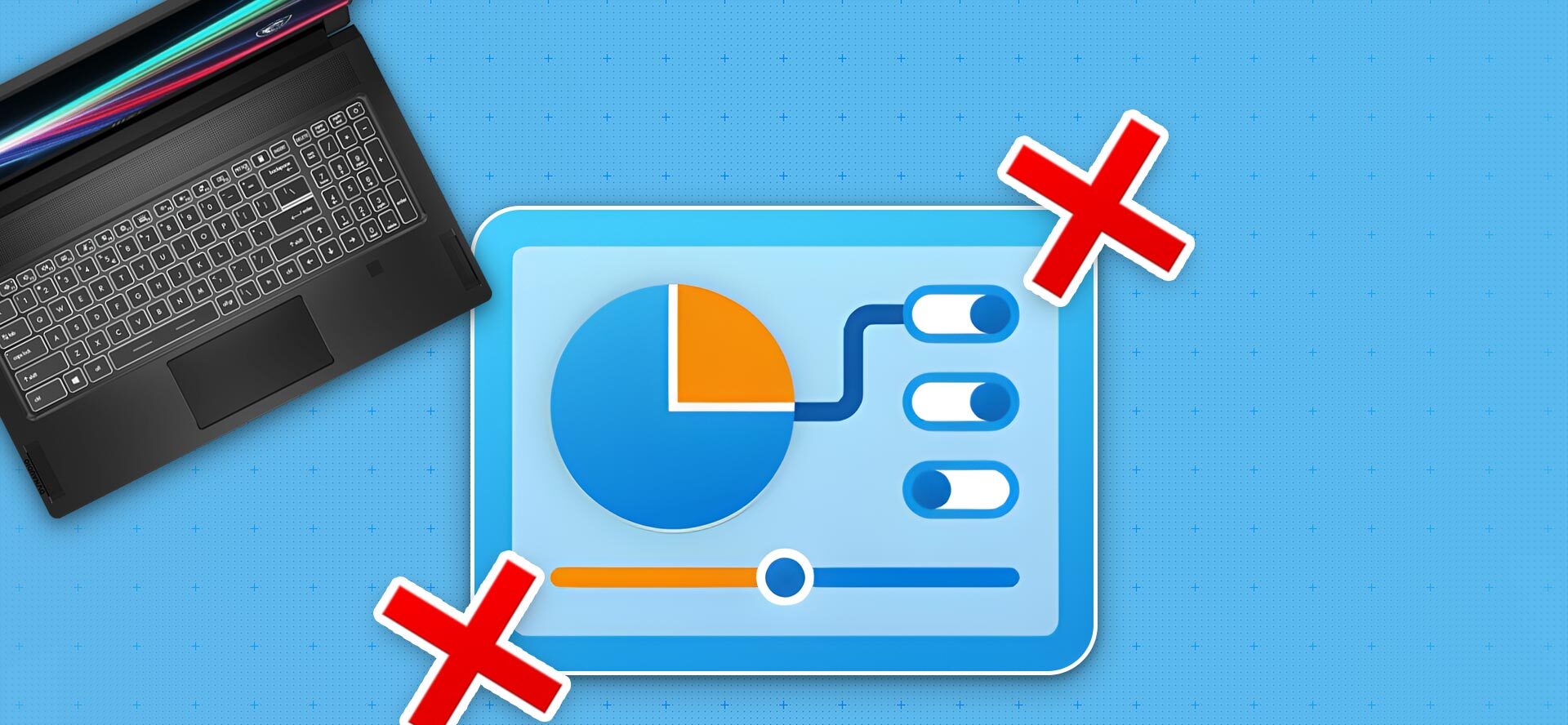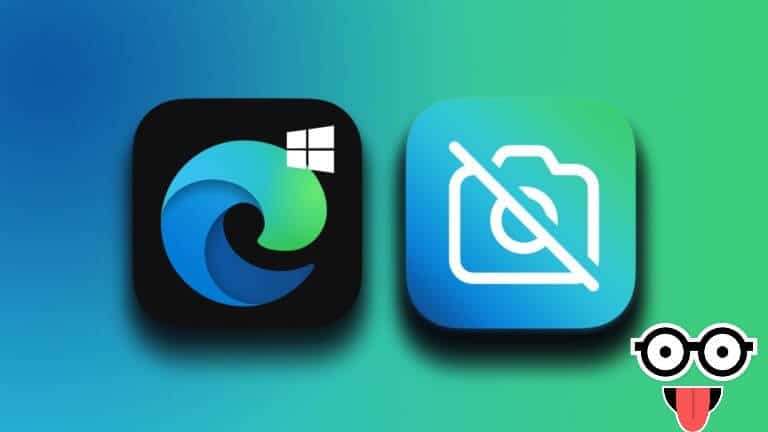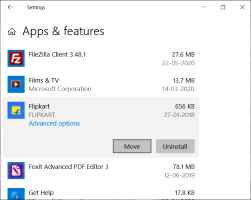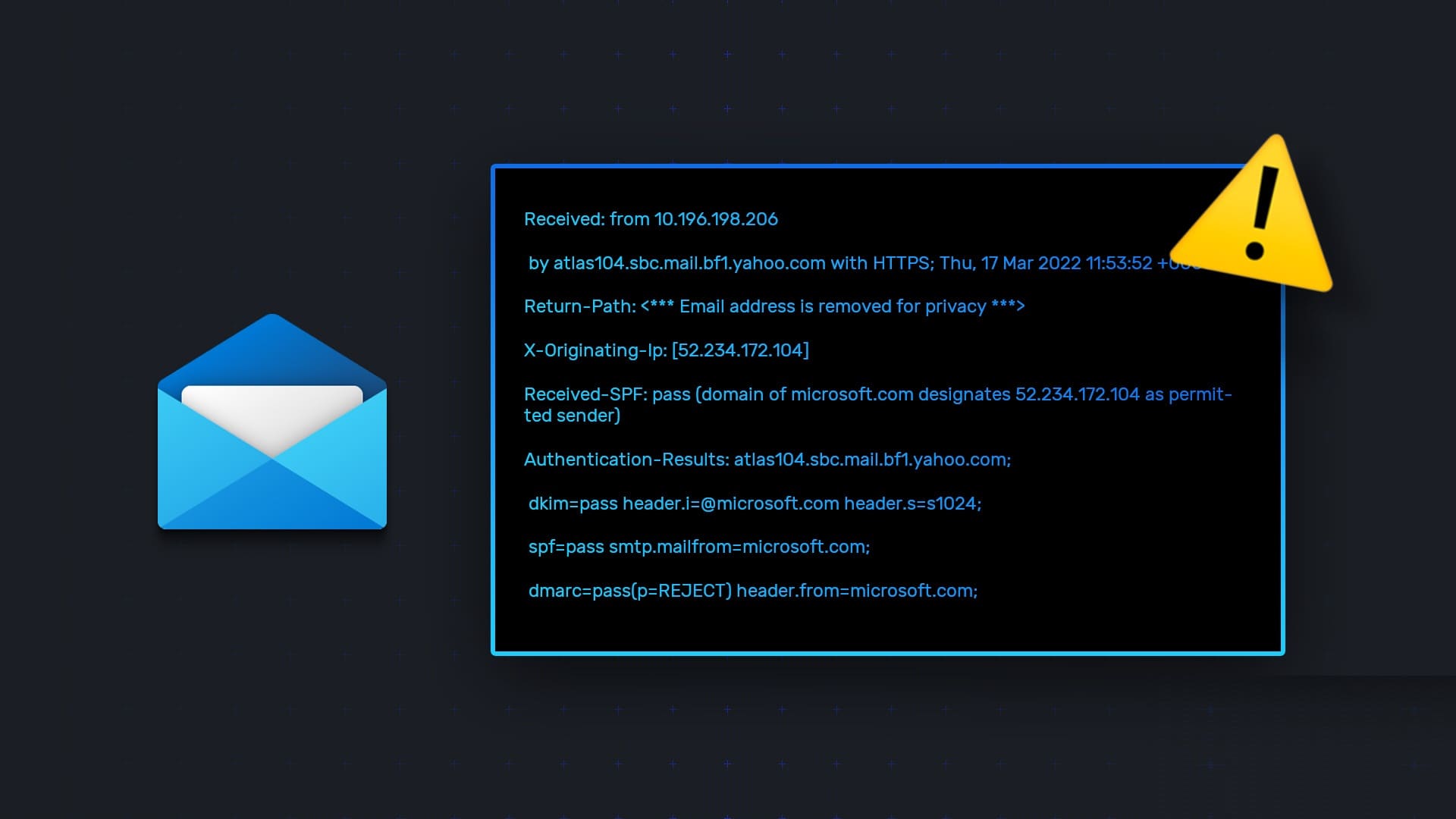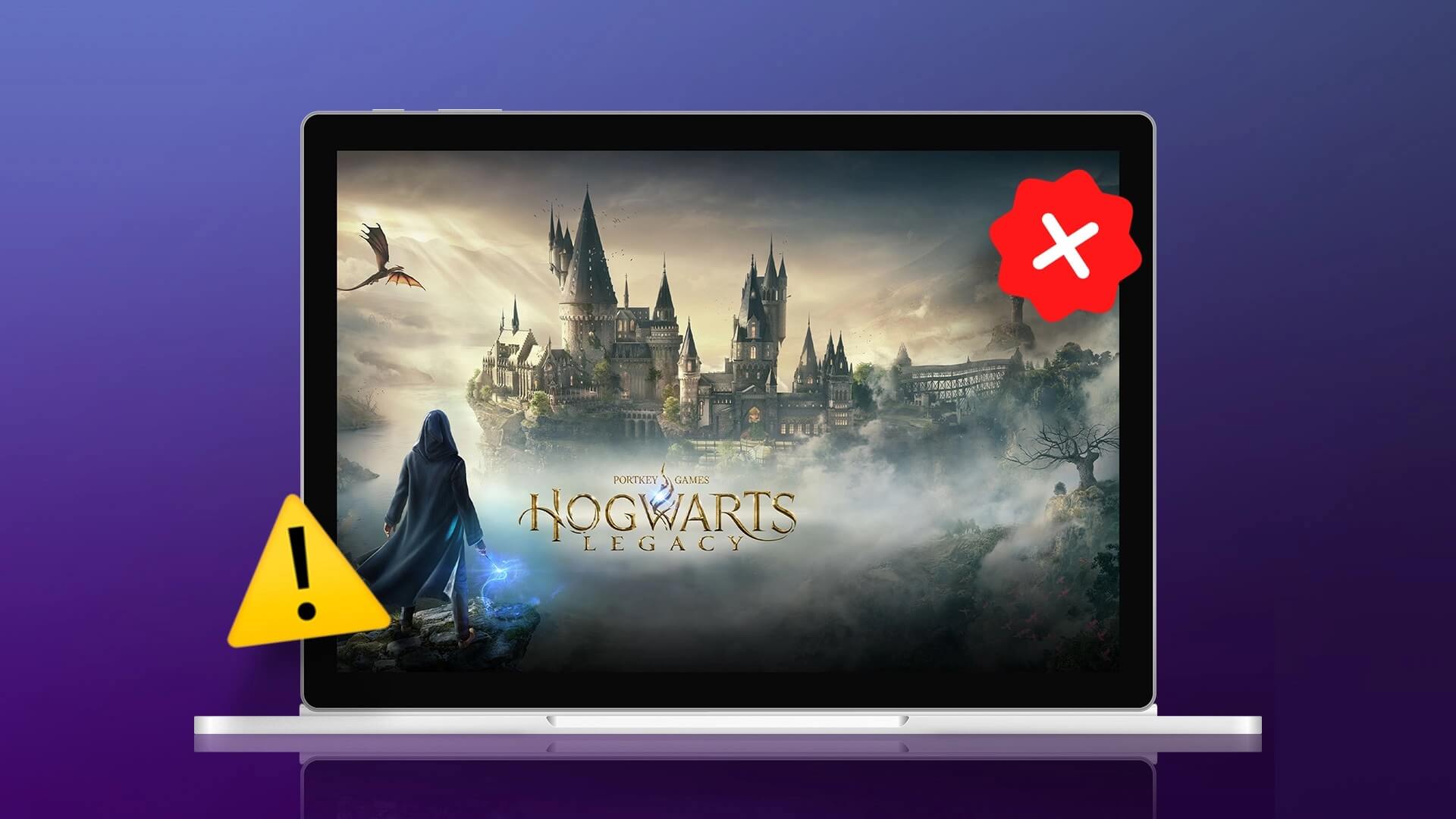Hacer doble clic con el botón izquierdo del mouse es la forma tradicional de abrir aplicaciones y ventanas en computadoras con Windows. Sin embargo, la mayoría de las computadoras portátiles compactas modernas a menudo cuentan con paneles táctiles en lugar de un mouse, y hacer doble clic en el panel táctil puede resultar menos cómodo. Por lo tanto, es posible que prefiera la función de un clic como forma principal de abrir aplicaciones y ventanas en computadoras con Windows. A continuación se explica cómo habilitar un clic en Windows 11 y versiones anteriores.
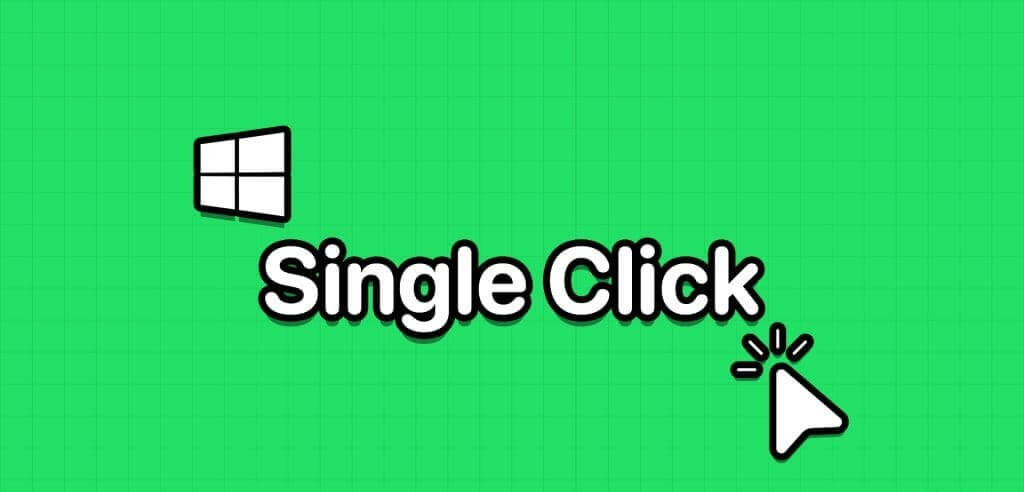
Además, es posible que no desee hacer clic o tocar dos veces cuando un clic es suficiente para llegar a lo que desea. Continúe leyendo para aprender cómo habilitar o deshabilitar la función de un clic en Windows y sistemas operativos anteriores de Windows.
¿POR QUÉ HACER DOBLE CLIC PARA CAMBIAR A UN SOLO CLIC EN WINDOWS?
A continuación se detallan razones comunes por las que es posible que desee utilizar un solo clic para abrir contenido en Windows en lugar de hacer doble clic:
- Utiliza el panel táctil en una computadora portátil o tableta y un solo clic es más cómodo.
- Un clic ahorra tiempo y esfuerzo.
- Aumente la vida útil del mouse reduciendo los clics.
- La función de doble clic del mouse no funciona correctamente.
- Es más fácil acceder a aplicaciones y archivos para los usuarios que no pueden hacer doble clic de manera eficiente.
Cómo cambiar el mouse a un clic para acceder a elementos en Windows
Hay muchas formas de activar un solo clic para abrir archivos, carpetas y aplicaciones en lugar de hacer doble clic en Windows. Encuentre métodos comúnmente utilizados aquí:
1. Utilice la configuración de opciones de carpeta para abrir elementos con un solo clic
Paso 1: Abierto este computador en su computadora con Windows.
Paso 2: En el menú superior o barra de herramientas, haga clic en el icono Los tres puntos.
وة 3: Localizar opciones
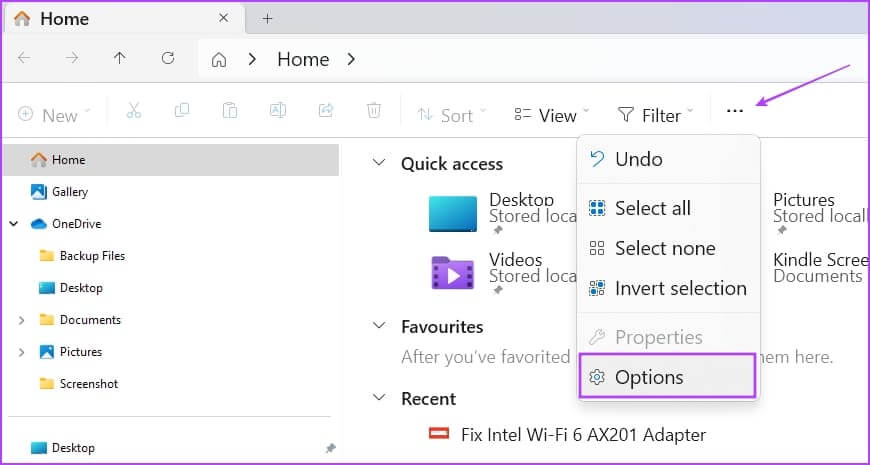
Paso 4: En Haga clic en los elementos de la siguiente manera, seleccione la opción Hacer clic Una vez Para abrir un elemento (apunte para seleccionar).
Paso 5: Aquí también puede elegir cualquiera de las siguientes opciones de resaltado:
- Subraya los títulos de los iconos que son compatibles con mi navegador: Todos los íconos y elementos se verán como un hipervínculo en el navegador web.
- Subraya los títulos de los íconos solo cuando los señalo: Al señalar un elemento o icono, se mostrará un hipervínculo en el que puede hacer clic para visitar la aplicación, carpeta o archivo.
وة 6: Haga clic en el botón “Aplicar” y “Aceptar” Para guardar y confirmar los cambios.

Paso 7: Cuando desee restaurar la función de doble toque para abrir archivos, carpetas y aplicaciones, simplemente vaya a Opciones de carpeta > General y presione el botón. Restaurar la configuración predeterminada.
2. Utilice el cuadro de diálogo Opciones del Explorador de archivos (en versiones anteriores de Windows)
De manera similar a las Opciones de carpeta mencionadas anteriormente, hay un menú de Opciones del Explorador de archivos que le permite activar o desactivar con un solo clic para abrir elementos en Windows. Así es como se hace:
En Windows 10 y 8
Paso 1: presiona mi tecla De Windows + S juntos para mostrar una lista "Comienzo".
Paso 2: Empieza a escribir Explorador de archivosy el hipervínculo Opciones del Explorador de archivos aparecerá debajo del Mi selección en los resultados de búsqueda.
وة 3: Haga clic en Opciones del Explorador de archivos. El cuadro de diálogo no es diferente. “Opciones del Explorador de archivos” Acerca de las opciones de carpeta que mostramos anteriormente.
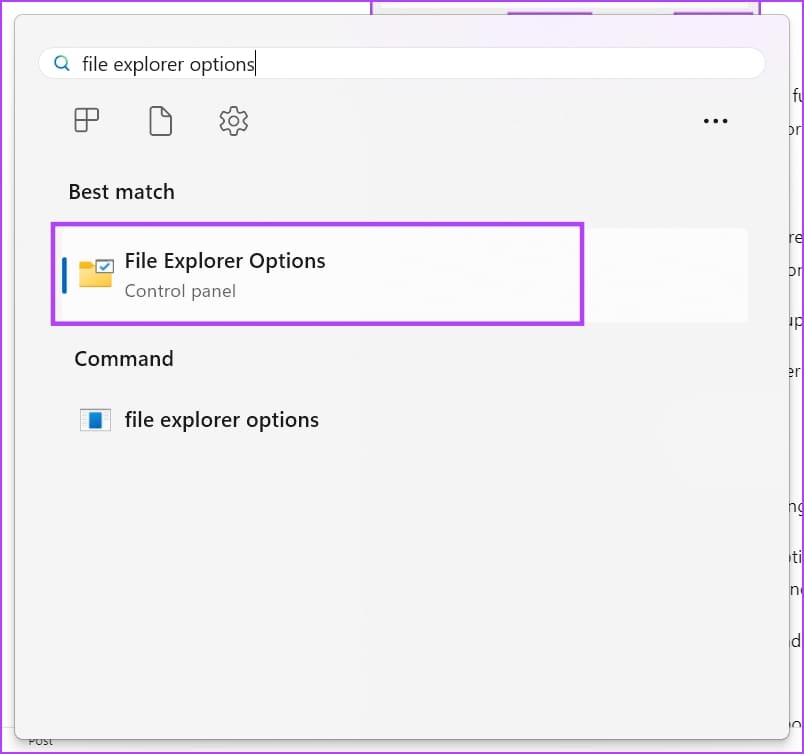
A continuación se explica cómo abrir el menú en versiones anteriores de Windows.
En Windows 7 y Vista
- Haga clic derecho en el botón "Comienzo" y seleccione "tabla de control".
- Seleccione una opción apariencia y personalización En el panel de navegación del lado izquierdo.
- Haga clic en Seleccionar clic simple o doble para abrir el enlace en la configuración de Opciones de carpeta.
En Windows XP
- Hacer clic "Comienzo" Luego ve a "tabla de control" Haciendo clic en su icono.
- Abra la opción de carpetas.
Paso 4: Aquí también puede elegir cualquiera de las siguientes opciones de resaltado:
- Subraya los títulos de los iconos que son compatibles con mi navegador: Todos los íconos y elementos se verán como un hipervínculo en el navegador web.
- Subraya los títulos de los íconos solo cuando los señalo: Al señalar un elemento o icono, se mostrará un hipervínculo en el que puede hacer clic para visitar la aplicación, carpeta o archivo.
Paso 5: Haga clic en el botón “Aplicar” y “Aceptar” Para guardar y confirmar los cambios.

3. Habilite un solo clic para abrir elementos usando el Editor del Registro
Cuando no pueda activar un clic para abrir aplicaciones y archivos en Windows usando cualquiera de los dos métodos anteriores, haga...Modificar las claves del registro de Windows Siguiendo los siguientes pasos. No lo olvide Hacer una copia de seguridad de las entradas del registro Consultando el artículo vinculado antes de implementar este método.
Paso 1: Abra el cuadro de comando "empleo" Presionando las teclas Windows + R.
Paso 2: luego escribe "Regedit" en el cuadro de reproducción y presione Intro.
وة 3: abrirá Editor de registro.
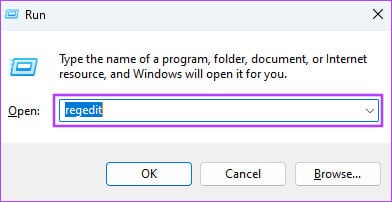
Paso 4: Ir a la clave Explorar من HKEY_CURRENT_USER Ampliando estas entradas de registro: HKEY_CURRENT_USER -> Software -> Microsoft -> Windows -> Versión actual -> Explorador
Paso 5: Cuando estás dentro de una llave Explorador, Siga los siguientes pasos:
وة 6: Haga doble clic IconoSubrayado Y cambie el valor a 2. (El valor predeterminado es 3)
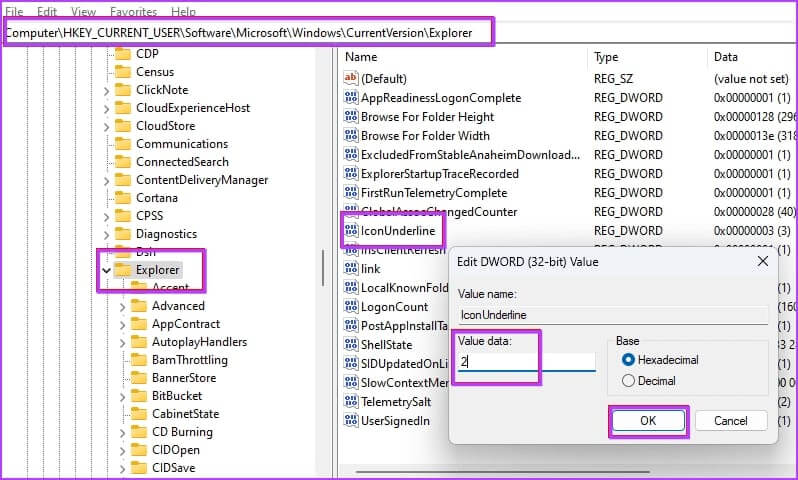
Paso 7: Haga doble clic en una entrada del registro Estado de Shell.
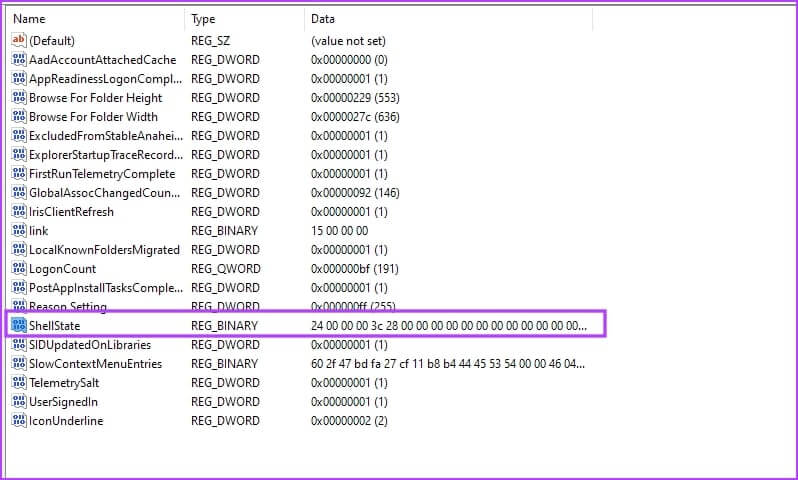
Paso 8: Realice los cambios necesarios como se muestra en la imagen a continuación y haga clic en está bien.
Para ayudarlo a comprender los cambios, agregamos una comparación entre los estados predeterminados y los cambios que deben realizarse. Debes reemplazar el valor de la quinta columna de la primera fila por 13.
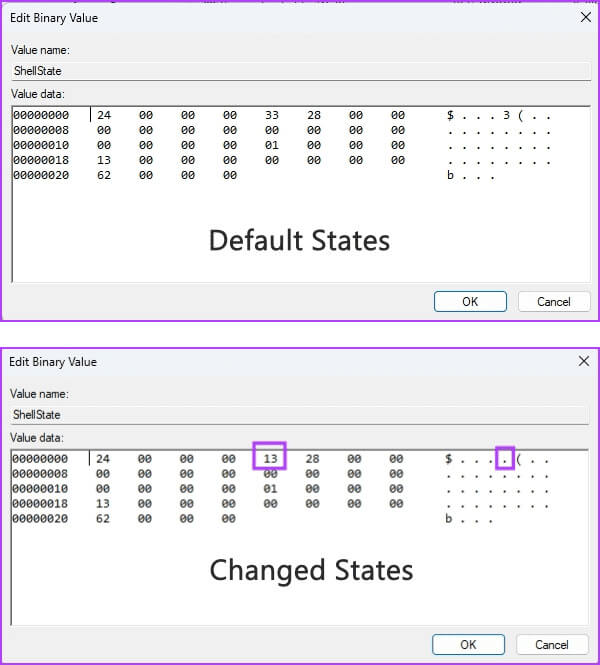
وة 9: Después de realizar los cambios anteriores, Reinicia tu computadora que está ejecutando Windows.
Ahora, debería ver la misma funcionalidad de un clic para abrir archivos y elementos que vio en los métodos anteriores.
4. Utilice el símbolo del sistema para activar el clic único para abrir elementos.
Si encuentra complicada la herramienta Editor del Registro anterior, siga estos pasos para activar con un clic en Windows usando Símbolo del sistema.
Paso 1: Abra un símbolo del sistema con derechos de administrador. Busque el símbolo del sistema en la lista "nunca", Haga clic derecho y luego seleccione "Ejecutar como administrador".
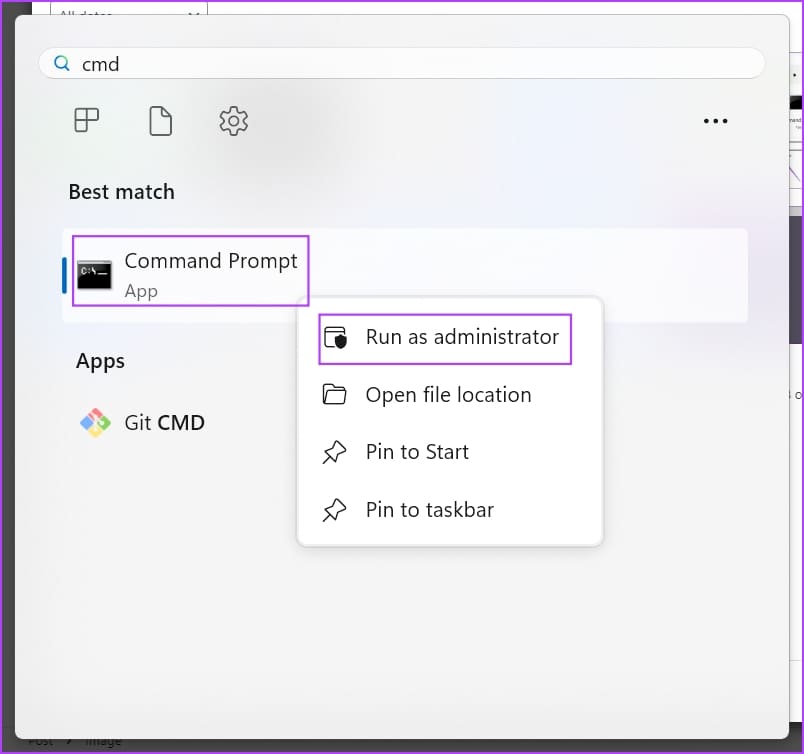
Paso 2: Ahora, copia y pega el siguiente código y presiona Enter:
REG AGREGAR "HKCU\SOFTWARE\Microsoft\Windows\CurrentVersion\Explorer" /V IconUnderline /T REG_DWORD /D 3 /F
وة 3: Nuevamente, copie y pegue este comando y presione Enter:
REG AGREGAR "HKCU\SOFTWARE\Microsoft\Windows\CurrentVersion\Explorer" /V ShellState /T REG_BINARY /D 240000001ea8000000000000000000000000000001000000130000000000000062000000 XNUMX /F
Paso 4: Reinicie su computadora con Windows.
¡Eso es todo! Ha activado con éxito la función de un clic para abrir elementos en su computadora con Windows.
preguntas comunes:
P1. ¿Qué es la función de un clic?
La respuesta: Un solo clic del botón izquierdo del mouse le permite seleccionar elementos en su computadora con Windows. Sin embargo, para los hipervínculos en las interfaces de usuario (UI), navegadores web y documentos de Windows, un solo clic le permite visitar la ventana, los cuadros de diálogo o las páginas de destino asociados del sitio web.
P2. ¿Qué es doble clic frente a un solo clic en Windows 10?
La respuesta: Por lo general, utiliza un solo clic para seleccionar una aplicación, carpeta, documento o archivo en Windows 10. Por el contrario, utiliza un doble clic para ejecutar comandos como abrir aplicaciones, archivos, documentos, enlaces de interfaz de usuario, etc.
P3. ¿Cuáles son los dos tipos de un clic?
La respuesta: Un solo clic en una PC con Windows o cualquier otro dispositivo informático popular puede ser de dos tipos, que se detallan a continuación:
– Haga un solo clic en el botón izquierdo del mouse para seleccionar el contenido o los íconos de la aplicación.
– Un solo clic con el botón derecho del mouse para abrir las propiedades de un archivo, carpeta, widget o ícono de aplicación.
P4. ¿Qué es una tecla de acceso rápido con un solo clic?
La respuesta: Al usar la función Teclas del mouse en dispositivos con Windows 11 o 10, puede usar la tecla numérica 5 en el teclado numérico o en la sección del teclado numérico como clic izquierdo o derecho, similar a un mouse físico.
Primero, presione la tecla de división (/) en el teclado numérico y luego presione 5 para realizar un clic izquierdo. Cuando necesite hacer clic derecho, simplemente presione la tecla menos (-) en el teclado numérico y luego presione la tecla 5 para realizar un clic derecho.
Utilice un clic fácilmente
Ahora ya sabe cómo habilitar la función de un clic en Windows 11 y versiones anteriores también. Pruebe el método que se adapte a sus necesidades y dispositivo, y comente a continuación sobre su experiencia al usar esta función en su PC con Windows.